Rworldmap包实操手册:一文教你用R语言绘制个性化全球地图(附优化技巧与定制攻略)
发布时间: 2024-11-09 06:59:47 阅读量: 105 订阅数: 29 


《从0到1:美赛夺冠全攻略,一文带你吃透美赛》,围绕美赛夺冠从多个维度提供攻略
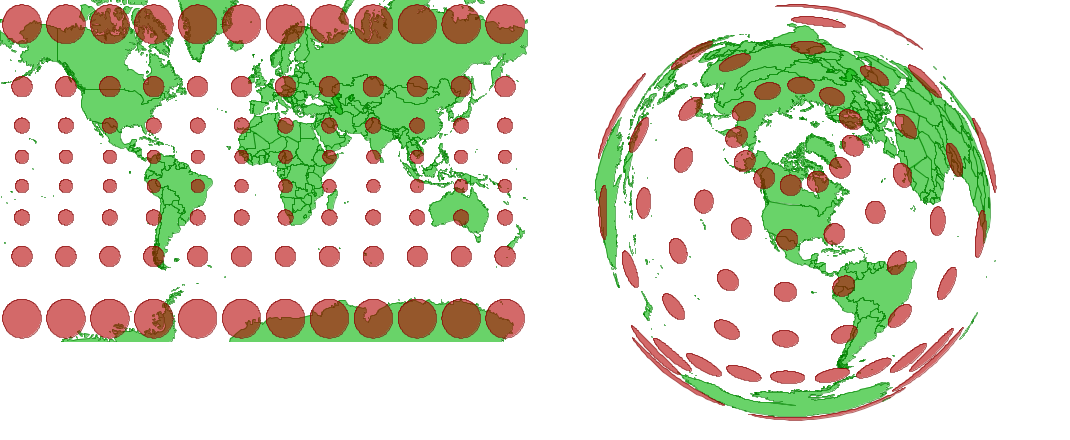
# 1. R语言与Rworldmap包概述
## 1.1 R语言的魅力与应用范围
R语言作为一种功能强大的统计和图形编程语言,吸引了全球数据科学家的目光。它在数据挖掘、生物信息学、金融分析等多个领域都有广泛的应用。R语言不仅仅是一个工具,它更是一种分享和交流数据科学思想的生态系统。
## 1.2 Rworldmap包的定位与功能
Rworldmap包是R语言中专门用于绘制世界地图的扩展包,它允许用户轻松地在地图上展示全球数据。无论您是在进行地理统计分析,还是需要在报告中呈现区域分布数据,Rworldmap都能够帮助您以直观的方式展示这些信息。
## 1.3 R语言与Rworldmap包的结合
R语言结合Rworldmap包,使得地理空间数据可视化变得简单而高效。在本章中,我们将首先介绍R语言的基础知识和Rworldmap包的核心功能,随后带您一步步进入地图绘制的世界,最终能够实现复杂的数据分析和可视化需求。
# 2. Rworldmap包基础操作
## 2.1 安装与加载Rworldmap包
### 2.1.1 R语言环境配置
在开始使用Rworldmap包之前,确保你已经安装了R语言以及与之相关的开发环境。R可以安装在Windows、Mac OS X以及多数的Linux发行版上。安装后,你可能需要安装一些额外的包,如`devtools`,它可以帮助你安装从GitHub上发布的包。
R的安装步骤如下:
1. 访问R语言官方网站下载适合你操作系统的R版本。
2. 安装R语言,并确认R命令行界面可以正常工作。
3. 通过R命令行安装`devtools`包,命令如下:
```R
install.packages("devtools")
```
4. 确认`devtools`包安装成功后,你可以使用`install_github`函数来安装Rworldmap包:
```R
devtools::install_github("cran/Rworldmap")
```
### 2.1.2 Rworldmap包的安装与加载过程
安装完成后,加载Rworldmap包的过程相当简单。打开R命令行界面,输入以下命令即可加载Rworldmap包:
```R
library(Rworldmap)
```
如果你遇到任何关于包依赖的问题,可能需要安装或更新其他依赖包。Rworldmap的依赖包通常会自动安装,但有时你可能需要手动安装或更新它们。
## 2.2 基本地图绘制原理
### 2.2.1 地图投影的介绍
在绘制地图之前,理解地图投影的概念是非常重要的。地图投影是将地球的三维表面转化为二维平面的过程。它会引入各种变形,例如面积变形、形状变形、距离变形等。
Rworldmap包支持多种投影方法,包括但不限于以下几种:
- **Mercator**:等角投影,常用于海图和网络地图,但会夸大高纬度地区的面积。
- **Mollweide**:伪圆柱投影,保持了面积的真实性,适用于展示全球数据。
- **Robinson**:伪圆柱投影,提供了一种平衡的视觉效果,适合教学和报告。
选择合适的地图投影对确保地图的准确性和可视化效果至关重要。
### 2.2.2 使用Rworldmap绘制基础世界地图
使用Rworldmap包绘制基础世界地图非常简单。以下是一个基本示例,展示如何绘制一张使用Mollweide投影的世界地图:
```R
# 加载Rworldmap包
library(Rworldmap)
# 创建一个空的地图
newmap <- getMap(resolution = "low")
# 绘制地图
plot(newmap, projection = "Mollweide")
```
这个简单的例子演示了如何加载Rworldmap包,并使用内置的`plot`函数绘制基础的世界地图。我们还可以通过`resolution`参数来选择地图的精度,`"low"`是默认选项,适用于快速绘制和演示。如果需要更详细的地理信息,可以选择`"high"`。
## 2.3 地图数据的输入与处理
### 2.3.1 导入地理数据
Rworldmap包支持导入多种格式的地理数据,包括shapefiles、KML和GeoJSON等。使用这些数据可以对地图进行更详细的定制。
导入shapefiles数据的示例代码如下:
```R
# 使用readOGR函数导入shapefiles数据
shape_data <- readOGR(dsn = "path/to/your/shapes", layer = "your_shape_layer_name")
```
在这段代码中,你需要替换`"path/to/your/shapes"`为shapefiles所在的文件夹路径,以及`"your_shape_layer_name"`为shapefiles数据集的图层名。
### 2.3.2 数据预处理技巧
在处理地理数据之前,理解数据的基本结构是很重要的。地理数据通常由点(points)、线(lines)、多边形(polygons)等基本要素组成。为了在R中使用这些数据,你可能需要执行一些预处理步骤,如数据清洗、格式转换和数据聚合等。
以下是一些常见的数据预处理技巧:
1. **转换坐标系统**:确保所有导入的数据都使用相同的坐标系统。Rworldmap包通常期望数据以WGS84坐标系统为主。
2. **清理数据**:移除或修正任何错误或缺失的数据点,避免在绘图时出现异常。
3. **数据聚合**:如果你正在处理非常详细的数据,可能需要进行聚合操作,以减少绘图时的计算量。
4. **转换为sf对象**:从R的`sf`包开始,sf对象提供了一个现代且统一的数据结构来处理空间矢量数据。
```R
# 转换为sf对象
shape_data_sf <- st_as_sf(shape_data)
```
以上步骤可以确保你的地理数据为高质量,并且适用于Rworldmap包的绘图需求。
# 3. 个性化地图制作实践
在第三章中,我们将深入探讨如何利用Rworldmap包进行个性化地图的制作。我们将重点关注如何根据数据定制地图颜色、添加自定义图层和符号以及高级标注与注释技巧。通过本章节,读者将学会如何为自己的数据创建更加生动、具有说服力的视觉作品。
## 3.1 根据数据定制地图颜色
### 3.1.1 使用ggplot2进行颜色定制
在地图可视化中,颜色的选择直接影响到信息的表达效果。使用ggplot2包能够帮助我们更精细地定制地图的颜色。这一过程不仅涉及到颜色美学,还包括数据与颜色之间的交互。首先,确保你已经安装并加载了ggplot2包:
```r
install.packages("ggplot2")
library(ggplot2)
```
接下来,我们将使用一个示例数据集来展示如何定制颜色。假设我们有一个世界国家的平均气温数据集,我们想要根据气温高低给地图上色。
```r
# 假设的气温数据集
temperature_data <- data.frame(
country = c("USA", "China", "Russia", "Brazil", "Canada"),
temperature = c(20, 18, -5, 25, -10)
)
# 加载世界地图数据
data(wrld_simpl)
# 结合地理数据和气温数据
world_temperature <- merge(wrld_simpl, temperature_data, by.x = "NAME", by.y = "country", all.x = TRUE)
# 使用ggplot2来绘制地图并定制颜色
ggplot() +
geom_polygon(data = world_temperature, aes(x = long, y = lat, group = group, fill = temperature), color = "white") +
scale_fill_gradient(low = "blue", high = "red") +
theme_void()
```
在上述代码中,我们首先创建了一个包含气温数据的`temperature_data`数据框,并将其与Rworldmap包中的`wrld_simpl`世界地图数据进行合并。之后,使用`ggplot2`的`geom_polygon`函数来绘制地图,并通过`scale_fill_gradient`定制颜色渐变效果,从冷色(蓝色)到暖色(红色)表示不同的气温。
### 3.1.2 颜色映射与数据交互
颜色的映射是颜色定制中最重要的步骤之一。在上述示例中,我们使用了`scale_fill_gradient`函数来创建一个从最低温度到最高温度的颜色渐变。这一函数允许我们设置颜色变化的起点和终点,以及对应的数值范围。
为了进一步理解颜色映射的效果,我们可以创建一个颜色条。颜色条提供了一个直观的参考,让观众能够更容易地理解地图上的颜色所代表的数据值。
```r
ggplot() +
geom_polygon(data = world_temperature, aes(x = long, y = lat, group = group, fill = temperature), color = "white") +
scale_fill_gradient(low = "blue", high = "red", name = "Temperature (°C)") +
theme_void() +
theme(legend.position = "bottom")
```
在上述代码块中,我们通过添加`name`参数来命名颜色条,并使用`theme`函数将颜色条定位到底部。
颜色定制的另一个关键因素是颜色与数据的交互性。例如,在绘制多时间点的气温变化时,我们可能需要根据不同的时间点调整颜色映射的范围。在使用`scale_fill_gradient`时,我们可以通过动态地改变其参数来实现这一需求。
## 3.2 添加自定义图层和符号
### 3.2.1 图层添加的策略
在地图上添加自定义图层,如特定地点的标记、路径或区域,可以提供更多的上下文信息,并增强地图的表达力。通过添加图层,我们可以展示地点间的关系、路径、边界等。
```r
# 假设的特定地点数据
points_data <- data.frame(
lon = c(-120, -75),
lat = c(35, 45),
label = c("Point A", "Point B")
)
ggplot() +
geom_polygon(data = world_temperature, aes(x = long, y = lat, group = group, fill = temperature), color = "white") +
geom_point(data = points_data, aes(x = lon, y = lat), color = "green", size = 3) +
geom_text(data = points_data, aes(x = lon, y = lat, label = label), vjust = -1) +
scale_fill_gradient(low = "blue", high = "red") +
theme_void()
```
在这段代码中,我们首先创建了一个包含特定地点经纬度的`points_data`数据框。然后,在`ggplot`中新增`geom_point`来添加标记点,并用`geom_text`为标记点添加文本标签。通过这种方式,我们可以清晰地在地图上展示额外的地理位置信息。
### 3.2.2 符号和标签的个性化
为了进一步定制地图,我们可以对符号和标签进行个性化设计。例如,我们可以改变符号的形状、大小、颜色,以及标签的字体、大小和位置。
```r
ggplot() +
geom_polygon(data = world_temperature, aes(x = long, y = lat, group = group, fill = temperature), color = "white") +
geom_point(data = points_data, aes(x = lon, y = lat), color = "green", size = 3) +
geom_text(data = points_data, aes(x = lon, y = lat, label = label), vjust = -1, fontface = "bold", color = "white", size = 4) +
scale_fill_gradient(low = "blue", high = "red") +
theme_void()
```
在这段代码中,我们使用了`fontface`参数将标签的字体设置为粗体,并通过`color`和`size`参数改变标签的字体颜色和大小。通过这样的定制,我们可以使地图的视觉效果更加丰富和专业。
## 3.3 高级标注与注释技巧
### 3.3.1 标注的添加与定制
标注是向地图添加额外信息的一种方式,可以通过标注突出显示特定的区域、位置或其他元素。例如,我们可能需要对地图上的某个国家或地区进行特别标注,以强调其特殊性或重要性。
```r
# 假设的需要特别标注的国家数据
highlight_data <- data.frame(
country = "Brazil",
label = "Country of Focus"
)
# 合并数据
world_highlights <- merge(wrld_simpl, highlight_data, by.x = "NAME", by.y = "country", all.x = TRUE)
ggplot() +
geom_polygon(data = world_temperature, aes(x = long, y = lat, group = group, fill = temperature), color = "white") +
geom_polygon(data = world_highlights, aes(x = long, y = lat, group = group), fill = NA, color = "orange", size = 2) +
geom_point(data = points_data, aes(x = lon, y = lat), color = "green", size = 3) +
geom_text(data = points_data, aes(x = lon, y = lat, label = label), vjust = -1, fontface = "bold", color = "white", size = 4) +
scale_fill_gradient(low = "blue", high = "red") +
theme_void()
```
在这段代码中,我们创建了一个`highlight_data`数据框,它包含了需要特别标注的国家名称和标签。然后,通过`geom_polygon`函数添加了一个无填充的多边形,这样既可以显示国家的轮廓,又不会遮挡背景地图。
### 3.3.2 文本注释的编排与优化
文本注释是为地图添加说明性信息的一种方式。它可以用来解释地图上的特定内容,提供背景知识,或者增加数据的可读性。一个精心设计的文本注释应该简洁明了,位置恰当,不会引起视觉混乱。
```r
# 添加一个描述性的文本注释
ggplot() +
geom_polygon(data = world_temperature, aes(x = long, y = lat, group = group, fill = temperature), color = "white") +
geom_polygon(data = world_highlights, aes(x = long, y = lat, group = group), fill = NA, color = "orange", size = 2) +
geom_point(data = points_data, aes(x = lon, y = lat), color = "green", size = 3) +
geom_text(data = points_data, aes(x = lon, y = lat, label = label), vjust = -1, fontface = "bold", color = "white", size = 4) +
annotate("text", x = -90, y = 30, label = "This area is of special interest.", color = "black", size = 4) +
scale_fill_gradient(low = "blue", high = "red") +
theme_void()
```
在这段代码中,我们使用了`annotate`函数来添加文本注释。`annotate`函数允许我们指定文本的位置(x和y)以及文本内容。通过这种方式,我们可以有效地为地图添加任何必要的解释性信息。
# 4. 地图数据的高级分析与可视化
## 4.1 地理空间数据的整合分析
地理空间数据通常来自于不同的数据源,它们可能是不同格式、不同分辨率、甚至是不同的地理参考系。整合这些数据并进行分析,是制作高级地图的关键步骤。
### 4.1.1 结合多种数据源
R语言中,`rgdal`、`rgeos`和`sf`等包提供了读取和操作地理空间数据的强大工具。通过这些包,我们可以将Shapefile、GeoJSON、KML等格式的数据读入R中进行处理。使用`merge`、`rbind`等函数可以实现数据的合并操作,而`sp::spplot`等函数则可实现多数据源在地图上的可视化展示。
整合数据后,进行清洗和预处理变得至关重要。例如,对数据集进行坐标转换,以统一坐标系统,确保不同数据集可以在同一地图上正确显示。再例如,对数据进行标准化处理,以便于不同来源的数据可以进行相互比较和分析。
### 4.1.2 分析模型与Rworldmap的结合
将地理空间数据与统计分析模型结合,如线性回归、聚类分析等,可以对数据进行深入分析。在此基础上使用Rworldmap包展示分析结果,可以直观地展示出地理空间数据的分析结论。
例如,我们可以使用`lm`函数在R中进行线性回归分析,并用`predict`函数得出预测值。然后,将这些预测值作为新变量,添加到地理空间数据集中,并通过Rworldmap包绘制出来,从而实现模型结果的可视化展示。
## 4.2 动态地图的创建与展示
### 4.2.1 动态效果的实现方法
动态地图在传达信息和展示时空变化上具有独特优势。R语言中的`ggplot2`包通过`transition_states`和`shadow_mark`等函数可以实现动态图表的创建,结合`gganimate`包可以制作出流畅的动态地图。
动态地图的创建,需要我们对数据的时间序列进行处理,以确保数据的每一个时间点都能被准确地捕捉和展示。例如,我们可以使用时间序列数据来展示人口迁移的动态过程,或者商品流通的路径变化。
### 4.2.2 在Shiny应用中集成动态地图
Shiny是一个用于创建交互式Web应用程序的R包。它允许我们创建一个可以实时响应用户输入的动态地图应用。在Shiny应用中,我们可以使用`renderPlot`来渲染动态地图,同时利用`reactive`和`observe`来响应用户操作和更新地图。
在Shiny应用中,一个典型的动态地图应用可能包括滑动条来选择时间点,下拉菜单选择特定数据集,以及点击事件响应等互动元素。这些元素可以有效增强用户体验,并使数据展示更加生动。
## 4.3 空间数据的交互式探索
### 4.3.1 使用RMarkdown进行交互式地图展示
RMarkdown是一个可以将数据分析和报告结合起来的强大工具。通过RMarkdown,我们不仅可以创建包含代码、图表和文本的静态文档,还可以嵌入交互式元素,如交互式地图。
交互式地图的创建可以使用`plotly`包,它允许我们在RMarkdown文档中嵌入交互式图表。利用`plotly`包的`plot_ly`函数,我们可以创建交互式的地图散点图、热力图等。用户可以通过缩放、旋转和点击地图上的元素来交互式地探索数据。
### 4.3.2 交互式地图在教育和报告中的应用
交互式地图在教育和报告中具有极高的应用价值。通过交互式地图,用户可以直观地理解空间数据的分布情况和动态变化。
在教育方面,教师可以通过交互式地图向学生展示地理信息、历史事件的空间分布等,提高学生的学习兴趣和理解力。在报告中,决策者可以通过交互式地图快速了解关键数据的地理分布情况,并对不同区域做出准确判断。
为了更好地说明交互式地图的应用,下面提供一个简单的代码示例:
```r
library(plotly)
data.world <- map_data("world")
plot_ly(data.world,
lat = ~lat, lon = ~long, type = 'choropleth',
frame = ~group, color = ~region,
colors = 'Blues')
```
在上述代码中,我们使用了`plotly`包将世界地图数据进行了动态的展示。每个区域都有颜色深浅之分,表示了该区域在数据集中的值大小。用户可以点击特定的区域,查看该区域的详细信息,也可以通过滑动条选择不同的数据集进行观察,从而达到交互式探索的目的。
在本节中,我们探讨了地理空间数据的整合分析,动态地图的创建与展示,以及空间数据的交互式探索。这些高级分析与可视化技术能够帮助我们更加深入地理解地理数据,并有效地将这些信息传达给观众。
# 5. Rworldmap包使用优化技巧
## 5.1 性能调优与数据处理
### 5.1.1 代码优化的最佳实践
在使用Rworldmap包进行地图可视化时,代码的优化对于提升性能至关重要。良好的代码实践不仅可以提高执行效率,还能减少内存消耗。这里有一些代码优化的建议:
- **避免使用全局变量**:尽量在函数中定义局部变量,这样可以避免潜在的命名冲突,并且有助于垃圾收集器清理不再需要的资源。
- **向量化操作**:尽可能使用向量化操作替代循环,这可以大幅提高代码的运行效率。R语言中,许多操作都支持向量化。
- **内存管理**:使用`rm()`函数清除不再使用的对象,避免重复读取大型数据文件。另外,考虑使用`data.table`或`dplyr`等包进行数据操作,这些包针对数据处理进行了优化。
接下来是一个使用向量化操作优化代码的简单例子:
```r
# 假设有一个包含国家和地区数据的大型数据框df
# 原始代码可能使用for循环进行计算
for(i in 1:nrow(df)){
df$calculated_column[i] <- some_function(df$column[i])
}
# 向量化替代方案
df$calculated_column <- sapply(df$column, some_function)
```
通过向量化替代方案,代码的执行效率和可读性都有了提升。
### 5.1.2 大数据集处理与内存管理
处理大数据集时,内存管理成为性能优化的关键因素。以下是几种处理大数据集时的内存管理技巧:
- **分块读取数据**:对于非常大的数据集,一次性加载到内存是不可取的。可以使用`read.table`或`fread`(来自`data.table`包)的`nrows`和`skip`参数分批次读取数据。
- **使用数据表(data.table)**:`data.table`是R中一个用于处理大数据的包,它在内存管理方面有优化。
- **清理环境变量**:定期使用`gc()`函数来清理垃圾收集器,释放未使用的内存。
```r
# 使用data.table包读取数据的示例
library(data.table)
dt <- fread("large_dataset.csv", nrows = 100000)
```
在这个例子中,`fread`函数允许我们仅加载数据的一部分,有效避免一次性占用过多内存。
## 5.2 地图自定义与扩展功能
### 5.2.1 功能模块的自定义
Rworldmap包虽然提供了基本的地图绘制功能,但很多时候需要进行自定义以适应不同的需求。自定义模块可以包括新的图形展示、额外的图层处理等。以下是一个简单的自定义功能模块例子:
```r
# 自定义一个添加等高线层的函数
add_contour_layer <- function(map, data, ...) {
spdf <- maptools::as.SpatialPolygonsDataFrame(map)
contour_data <- data.frame(raster::extract(raster::raster(data), spdf))
contour_data <- contour_data[complete.cases(contour_data), ]
# 使用ggplot2绘制等高线
ggplot(contour_data, aes(x, y, z = value)) +
geom_contour_filled(...) +
theme_map() +
scale_fill_viridis_d()
}
# 调用自定义函数
custom_map <- add_contour_layer(worldmap, elevation_data)
```
在这个例子中,我们定义了一个`add_contour_layer`函数,用于在Rworldmap绘制的地图上添加等高线。这扩展了Rworldmap的功能,使用户可以展示更多种类的数据。
### 5.2.2 集成第三方图形库增强视觉效果
集成第三方图形库如`ggplot2`、`viridis`等可以极大增强地图的视觉效果。这些包提供了多种预设的调色板、图层样式等,能有效提升地图的美观性和信息的表达力。
```r
# 使用viridis包为地图着色
library(viridis)
custom_map + scale_fill_viridis_d()
```
在上述代码中,通过添加`scale_fill_viridis_d()`函数,我们为地图着色提供了`viridis`颜色方案。这种方式不仅美观,而且可以直观地表达不同数值区间的差异。
## 5.3 常见问题解决与故障排除
### 5.3.1 解决绘图中遇到的问题
在使用Rworldmap包进行绘图时,可能会遇到各种问题,例如地图数据不准确、显示问题或性能瓶颈。解决这些问题需要一定的分析和调试技巧:
- **检查数据源**:确保使用的数据源是准确和最新的。
- **调试代码**:使用`traceback()`、`browser()`或`debug()`等函数调试代码。
- **查看文档和社区**:Rworldmap包的官方文档或R社区、Stack Overflow等在线资源常能提供帮助。
```r
# 使用traceback()函数查看错误发生的位置
try({
# 可能会出错的绘图代码
}, silent = TRUE)
traceback()
```
这个简单的例子展示了如何利用`try()`和`traceback()`函数调试可能出错的绘图代码。
### 5.3.2 故障排除与调试技巧
在R中进行故障排除,了解调试的技巧是必不可少的。这里有一些故障排除的建议:
- **保持代码简洁**:将复杂的绘图代码分解为多个可管理的小函数。这样可以帮助识别错误发生的具体位置。
- **逐步调试**:使用`browser()`函数逐步执行代码,逐行检查变量值。
- **输出调试信息**:在代码的关键部分使用`print()`或`message()`输出调试信息。
```r
# 在关键位置添加browser()进行逐步调试
my绘图函数 <- function(data) {
browser() # 在这里开始逐步调试
# 绘图代码...
}
```
通过在`browser()`函数处逐步调试,开发者可以观察到每个变量在不同时间点的值,进而确定问题所在。
这一章详细介绍了Rworldmap包使用优化的多种技巧,从代码优化到故障排除,逐步深入探讨如何提升绘图性能和解决实际问题。下一章将通过具体案例分析Rworldmap包在不同领域的应用。
# 6. 案例研究与定制攻略
## 6.1 行业案例深度分析
### 6.1.1 公共卫生领域的应用
在公共卫生领域,地图可视化技术可以应用于疾病的分布与传播、医疗资源的分配以及健康数据的空间分析。例如,利用Rworldmap包,研究人员能够绘制出特定疾病的地理分布图,识别高发区域,并据此制定预防和控制策略。下表展示了某疾病在不同区域的发病率数据,以用于我们的地图制作。
```markdown
| 区域 | 发病率(每10万人) |
|-------|-------------------|
| 区域A | 340 |
| 区域B | 120 |
| 区域C | 560 |
| 区域D | 410 |
| ... | ... |
```
使用R语言和Rworldmap包,我们能够将这些数据通过地图可视化展示出来,帮助公共卫生专家快速识别疾病热点。
```R
# 示例代码块,绘制发病区域分布图
library(Rworldmap)
library(reshape2)
# 创建数据框
df <- data.frame(
region = c("区域A", "区域B", "区域C", "区域D"),
incidence = c(340, 120, 560, 410)
)
# 数据转置,方便绘图
df.m <- melt(df, id.vars = "region")
# 绘制地图
spplot(getMap(), "region", col.regions = RColorBrewer::brewer.pal(9, "YlOrRd")[as.numeric(cut(df.m$value, 9))],
colorkey = TRUE, key.space = "right", main = "地区疾病发病率分布图")
```
### 6.1.2 商业与市场分析中的地图应用
在商业与市场分析中,地图可视化技术同样拥有广泛的应用。比如,公司可以使用地图来分析市场潜力、消费者分布、竞争对手位置以及销售业绩的地域分布等。通过地理信息的可视化,企业可以更好地理解市场动向,并制定出更加精准的商业策略。下图为一市场销售数据的地理分布图。
```mermaid
graph TD
A[开始] --> B[数据收集]
B --> C[数据预处理]
C --> D[使用Rworldmap包绘制地图]
D --> E[市场分析]
E --> F[策略制定]
F --> G[实施]
```
## 6.2 自定义主题与风格的打造
### 6.2.1 设计理念与视觉传达
自定义主题与风格是提升地图视觉效果和传达设计理念的重要手段。在设计地图主题时,应考虑到品牌特色、信息传达需求以及用户的视觉习惯。一个成功的主题设计可以增强地图的信息表达能力,提升用户体验。
### 6.2.2 建立个性化地图模板库
个性化地图模板库的建立对于提高工作效率和保持设计一致性具有重要意义。模板库可以包含多种预设的地图风格、颜色方案以及图例配置,方便在不同项目中快速应用和调整。这样不仅能保证地图风格的统一,还能在紧急情况下快速生成定制地图。
```R
# 示例代码块,建立个性化地图模板
custom_theme <- theme(
panel.background = element_rect(fill = "white", color = "black"),
plot.title = element_text(hjust = 0.5, size = 14, face = "bold"),
axis.text = element_text(size = 10),
legend.position = "right",
legend.key.width = unit(0.75, "cm"),
legend.key.height = unit(0.75, "cm"),
legend.title = element_text(size = 12),
legend.text = element_text(size = 10)
)
# 应用主题到地图上
spplot(getMap(), "region", col.regions = RColorBrewer::brewer.pal(9, "YlOrRd")[as.numeric(cut(df.m$value, 9))],
colorkey = TRUE, key.space = "right", main = "地区疾病发病率分布图", par.settings = custom_theme)
```
## 6.3 未来趋势与技术展望
### 6.3.1 地图绘制技术的未来方向
随着技术的发展,地图绘制技术正向更高效、更智能和更交互化的方向演进。例如,WebGL技术的应用允许在网页浏览器中实现三维地图和动态渲染,而AI技术则可以用于智能地图分类和标注。R语言社区也在不断推出新的包和工具,以适应这些变化。
### 6.3.2 结合人工智能与机器学习的新应用
人工智能与机器学习的结合将为地图可视化带来革命性的变化。这些技术可以帮助自动识别数据中的模式和趋势,为地图添加智能化的注释和预测功能。例如,机器学习可以用来预测疾病传播趋势、商业市场的发展变化,甚至可以进行实时的交通流量分析。
0
0






